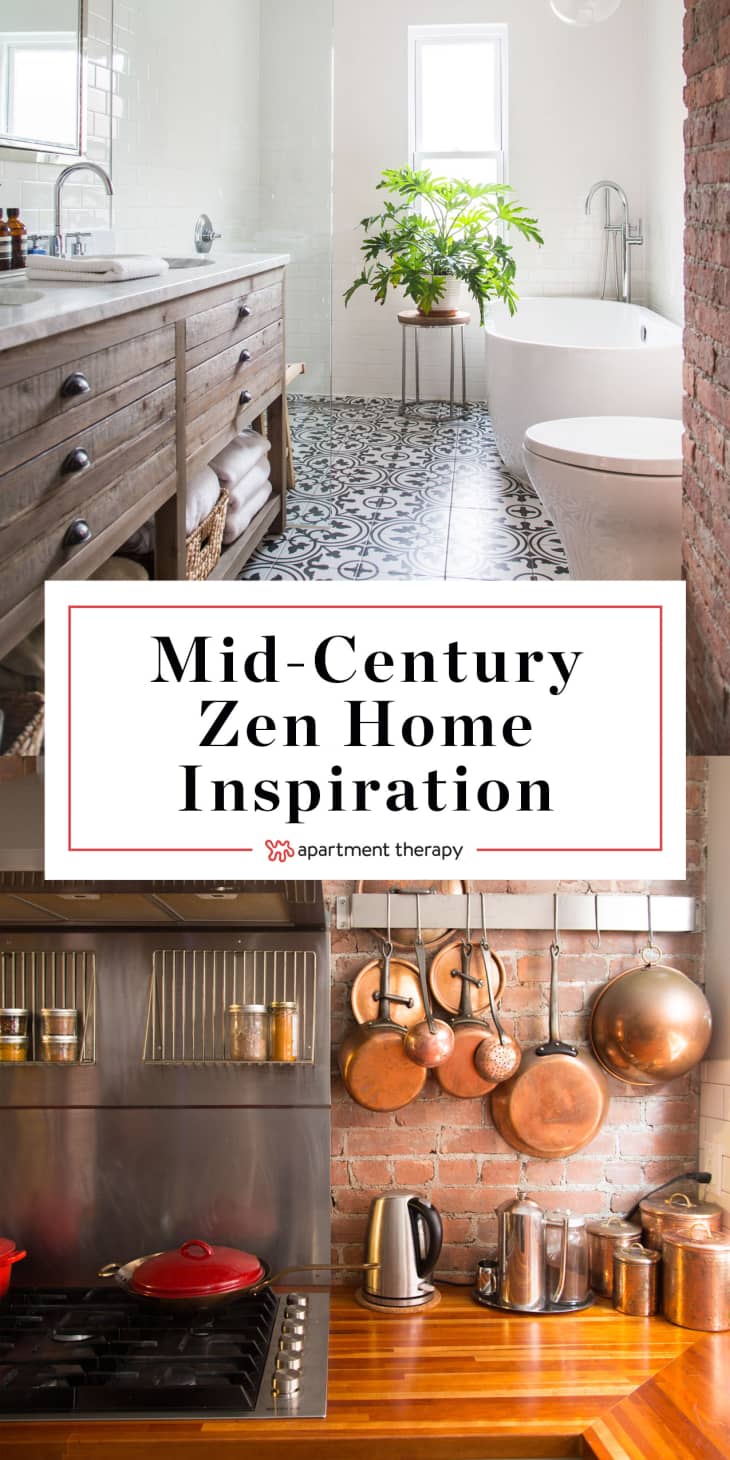Eskiden resim koleksiyonlarımızı sergilemek veya uzak tutmak için fotoğraflarımızı albümlerde veya çerçevelerde, hatta ayakkabı kutularında saklardık. Artık çoğumuz dijital görüntülerle çalışıyoruz ve evlerimizde yer kaplamasalar da cihazlarımızda çok yer kaplıyorlar. Tüm bu dosyaları nasıl yöneteceğiz? Her şeyi mi saklıyoruz yoksa sadece sevdiğimiz görüntüleri mi? Tüm bu görüntüleri kameralarımızdan incelemenin ve içe aktarmanın en iyi yolu nedir?
Bu günlerde, fotoğraflarınızı yönetmek için bir süreç geliştirmek ve tüm dijital resimlerinizin düzenli bir koleksiyonunu tutmak her zamankinden daha önemli:
Koleksiyonlarınızı içe aktarmak, incelemek ve düzenlemek için doğru yazılımı seçin
Resimlerinizi yönetmek için kullanabileceğiniz çeşitli seçenekler vardır. Elbette her zaman kameranızı takıp dosyaları flash depolama alanınızdan sürükleyip bırakabilirsiniz, ancak bu size her zaman resimleriniz hakkında en iyi genel bakışı veya resimlerinizi arşivlemek üzere sıralamak için bir yöntem sağlamaz.
Bir Mac'iniz varsa, muhtemelen bir USB kart okuyucuyu, telefonunuzu veya kameranızı taktığınızda açılan iPhoto'ya aşinasınızdır. Oldukça basit bir dizi özellik ile iPhoto, fotoğraflarınızı tarihe göre klasörlere aktarmak için iyi bir iş çıkarır.
Fotoğrafları daha hassas bir düzeyde ayrıntılı denetimle yönetmek istiyorsanız, Adobe Lightroom gitmenin yoludur. Nispeten uygun fiyatlı (Photoshop ve Adobe Bridge eşleştirmesiyle karşılaştırıldığında), Lightroom hem yeni başlayanlar hem de deneyimli profesyoneller için birçok özellik sunar. Kameramı her taktığımda, Lightroom'u açarım ve görüntü kümelerimi tarihe göre sıralayacak olan içe aktarmayı yapmasına izin veririm. Macbook Air'in hafızasını sınırlı tutmak için görüntülerimi doğrudan harici bir sabit sürücüye aktarmayı seviyorum.
 Kaydetmek İğnele
Kaydetmek İğnele (İmaj kredisi: Apartman Terapisi)
Lightroom, önizlemelerle entegre görüntü dosyası yönetimi ve görüntülerinizi ince ayar yapmak ve güzelleştirmek için oldukça sağlam düzenleme ve geliştirme işlevleri sunduğundan harikadır. Çektiğiniz her resim bir sanat eseri olmadığından, en iyi olduğunu düşündüğünüz veya geliştirdiğiniz resimlere bayrak eklemeyi deneyin. Resimlerinizin bir alt kümesini düzenledikten sonra, koleksiyonunuzu işaretli resimlere (filtrelerle) indirebilir ve her kümeden en iyi resimlere kolay erişim için bunları ayrı bir klasöre aktarabilirsiniz.
222 sayısının önemi
Lightroom elbette ki tek yol değil; Mac için Diyafram ayrıca harika bir koleksiyon yönetimi ve düzenleme iş akışı sunar ve profesyoneller Adobe Bridge ve Photoshop'un eşleştirilmesine büyük olasılıkla yemin edeceklerdir. Ek olarak, bazı çevrimiçi alternatifler, bu daha sağlam araçları paraları karşılığında sunmaya başlıyor.
Bunları çevrimiçi olarak saklayın ve/veya görüntüleyin
Fotoğraflarınızı sıraladıktan ve en iyilerinden bazılarını seçtikten sonra, düzenlemeleri (hatta tüm seti) yüksek çözünürlüklü görüntüler olarak buluta yüklemeyi düşünün.
 Kaydetmek İğnele
Kaydetmek İğnele (İmaj kredisi: Apartman Terapisi)
Flickr hala resimlerini yüksek çözünürlükte yükleyen harika bir fotoğrafçı topluluğu sunuyor. Resimlerinizi yüklemek için belki de en sezgisel veya çekici çözüm olmasa da, fotoğraflarınız için telif hakkı veya yaratıcı ortak lisans ayarlamaya yönelik özelliklerin dahil edilmesi oldukça faydalıdır. Diyelim ki hobi amaçlı bir doğa fotoğrafçısısınız; Fotoğraflarınızı başkalarının kendi projelerinde kullanmasına izin veren bir Creative Commons lisansı ile yüklemeyi düşünün. Fotoğraflarınızı görüntülemek için çevrimiçi bir arşivin avantajının keyfini çıkarırken, çalışmalarını paylaşmak isteyen canlı bir fotoğrafçı topluluğuna katkıda bulunmanın keyfini yaşarsınız ( yeni bir tür keşfetme olasılığından bahsetmiyorum bile ).
ayrıca resimlerinizi çevrimiçi depolamak ve yönetmek için bazı çekici özelliklere sahiptir. Bazı temel düzenleme araçları, Google hesabınızla entegrasyon ve diğer Picasa veya Gmail ve Google+ kullanıcılarıyla resim setlerini özel olarak paylaşma yeteneği ile Picasa, resim setlerinizi arşivlemek ve paylaşmak için oldukça kullanışlı bir araçtır. Picasa ayrıca yakın zamanda Mac için çevrimiçi koleksiyonunuzu daha kolay yönetmenizi ve yüklemenizi sağlayan yerel bir istemci ekledi.
Biraz para harcamaya hazırsanız, Kendini beğenmişKupa Android, iPhone ve iPad için uygulamalar ve yüksek çözünürlüklü görüntülerin sınırsız depolanması dahil olmak üzere profesyoneller için oldukça sağlam bir teklif sunar. fotoğraf kovası ayrıca sınırsız yükleme (aylık limitle) ve reklamsız ücretli bir katman sunar.
 Kaydetmek İğnele
Kaydetmek İğnele (İmaj kredisi: Apartman Terapisi)
Telefonlarının kamerasını birincil nişancıları olarak gören Android kullanıcıları, kontrol etmeyi düşünebilir Dropbox ve yeni fotoğraf senkronizasyon özelliği . Telefonunuzla çekilen görüntüleri otomatik olarak Dropbox'ınızdaki bir klasöre yükleyecek olan özelliği etkinleştirmek için Dropbox uygulamanızdaki ayarlarınıza bakın. Telefonunuzla çektiğiniz fotoğrafları yedeklemenin harika bir yolu, verileri boşa harcamadığınızdan emin olmak için yalnızca wifi üzerinden görüntü yükleyecek şekilde ayarlayabilirsiniz. Bu özelliğin, daha sonra Macbook ve Adobe Lightroom ile yönetmek veya düzenlemek için telefonumla çektiğim resimleri senkronize etmesine izin vermekten hoşlanıyorum. Bu özellik, telefonumda depolanan resmimin kopyalarını silmeme izin veriyor, böylece her ay çektiğim yüzlerce fotoğrafla telefonumun hafızasını doldurma konusunda endişelenmeme gerek kalmıyor.
Tabii ki, Instagram'dan bahsetmeden çevrimiçi fotoğraf yönetimi hakkında hiçbir makale tamamlanmadı. Az bilinen gerçek; Instagram, çektiğiniz fotoğrafların filtrelenmemiş kopyalarını cihazlarınızda saklar. Filtrelenmiş sürümleri çevrimiçi olarak saklarken, çoğumuz bu düzenlenmemiş fotoğrafların telefonlarımızda değerli yer kapladığını fark etmezdik. Koleksiyonunuzu saklamak için yalnızca Instagram'ı kullanmaktan memnunsanız, bu yüksek çözünürlüklü çiftleri periyodik olarak silin.
Harici bir arşiv tutun
Macbook Air gibi dizüstü bilgisayarlar daha küçük ama daha hızlı dahili flash depolama sunduğundan, dosyalarınızın arşivlerini depolamak için harici bir sabit sürücü bulundurmak kesinlikle bir zorunluluktur. Görüntülerinizi Mac'inizdeki resimler klasörüne aktarmak yerine Lightroom gibi fotoğraf yönetimi uygulamalarının tüm koleksiyonunuzu taşınabilir bir harici sabit sürücüde depolamasına izin vermeyi alışkanlık haline getirin. Fotoğraflar genellikle oluşturduğumuz, yüklediğimiz ve ardından gerçekten incelemediğimiz türden dosyalardır. Fotoğraflarınızı arşivden uzak tutun ve değerli anılarınızı korurken değerli belleğinizin tükenmesi konusunda asla endişelenmeyin.
İçe Aktar, Gözden Geçir, Düzenle, Sırala, Arşivle
Filmlerin, negatiflerin ve baskıların eski günlerinde fotoğrafçılar, işleme ve geliştirme dedikleri şeyi fotoğraflarını yönetmek zorunda kaldılar. Artık gözümüze çarpmadan binlerce fotoğraf çekebiliyoruz. Dijital fotoğrafçılığın avantajlarından yararlanmanın püf noktası, çektiğiniz görüntüleri işleme alışkanlığı kazanmaktır. Yalnızca iPhone'unuzla çekim yapıyor olsanız bile, bu görüntülerin telefonunuzda veya sabit sürücünüzdeki tüm bu fazladan alanı kaçınılmaz olarak dolduracağını düşünmeniz gerekir. Fotoğraflarınızı sıralayarak, saklayarak veya görüntüleme ve arşivleme için yükleyerek işlemeyi öğrenin ve gelecek yıllar boyunca keyfini çıkarabileceğiniz iyi yönetilen bir fotoğraf koleksiyonunu saklayın.
11'in anlamı
(Resim: Sean Rioux)